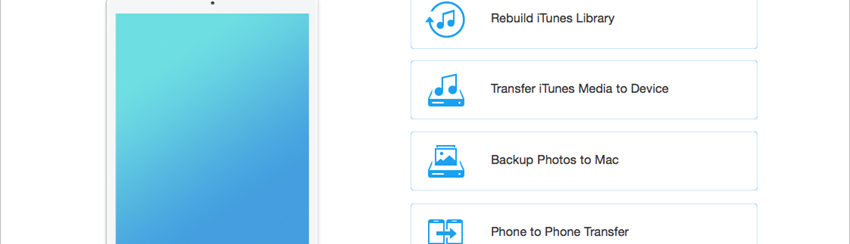
Sei un cliente fedele Apple e se in possesso sia di un bel compuer MacOS che di un tablet iPad? Fino ad oggi hai sempre usato iTunes per sincronizzare dati come foto, video, musica ma vorresti sostituirlo con un altro programma che sia più semplice e flessibile da usare?
Sono davvero tanti gli utenti che ogni giorno cercano una soluzione alternativa a iTunes per gestire il proprio dispositivo iOS (iPhone o iPad) tramite il proprio computer. iTunes infatti sebbene sia l’app ufficiale per la gestione dei dispositivi iOS, presenta diversi limiti di funzionalità ed è anche lento e macchinoso durante il funzionamento. Qui di seguito vogliamo quindi presentarti due valide alternative a iTunes che ti permetteranno di gestire i dati del tuo ipad, sia su PC Windows che su Mac in modo semplice e veloce. In dettaglio vedremo come trasferire foto, video e musica da iPad su Mac, e viceversa come trasferire foto, video e musica da Mac a iPad.
#1. Trasferire File tra iPad e Mac con dr.Fone Transfer
dr.Fone per iOS (mac) è un’applicazione che da garanzie quando si tratta di trovare uno strumento affidabile e compatibile con iPad e Mac per la gestione dei dati. All’interno di questo software sono presenti una decina di strumenti, ognuno con una funzionalità ben precisa. Infatti, dopo aver scaricato il programma sul tuo MacOS da questo link, e dopo averlo installato, si aprirà una finestra con tutte le funzioni messe a disposizione dal programma:

Nel nostro caso, la funzione che ci interessa utilizzare è quella denominata Trasferimento. Clicca su tale opzione per scaricare e installare il modulo dr.Fone Transfer e al termine si aprirà in automatico la seguente schermata:

La prima cosa che ti verrà chiesta è di collegare l’iPad al computer tramite cavetto USB. Effettua tale operazione e il dispositivo verrà immediatamente riconosciuto da dr.Fone e potrai iniziare a gestire foto, musica e video in maniera davvero semplice ed intuitiva.
Ad esempio, per trasferire foto da iPad su Mac, dovrai cliccare in alto su FOTO per accedere alla categoria con l’elenco di tutte le foto salvate sul tuo iPad. A questo punto ti basterà selezionare le foto da trasferire su MAC e cliccare sul pulsante ESPORTA su Mac.

Se invece vuoi trasferire foto da Mac a iPad, dovrai cliccare sul primo pulsante in alto a sinistra e cioè IMPORTA. Le foto selezionate dal tuo Mac verranno velocemente caricate sul tuo iPad.
In modo praticamente analogo potrai trasferire musica tra iPad e Mac, e anche trasferire video tra iPad e Mac. La forza di questo software sta proprio nella semplicità di utilizzo che come avrai potuto notare è davvero imbarazzante e alla portata di tutti!!
#2. Trasferire File tra iPad e Mac con TunesGO
TunesGO (mac) è un altro interessante software che può tranquillamente sostituire iTunes per gestire iPad tramite Mac. Il funzionamento di questo programma è molto simile a quello visto sopra per dr.Fone Transfer, quindi non ci dilungheremo molto a descriverne il funzionamento che è davvero banale.
Innanzitutto scarica e installa TunesGO sul tuo Mac scaricando la versione “trial” dal link seguente
Scarica e installa il programma. Nella schermata iniziale del programma ti verrà chiesto di collegare l’iPad al Mac via USB
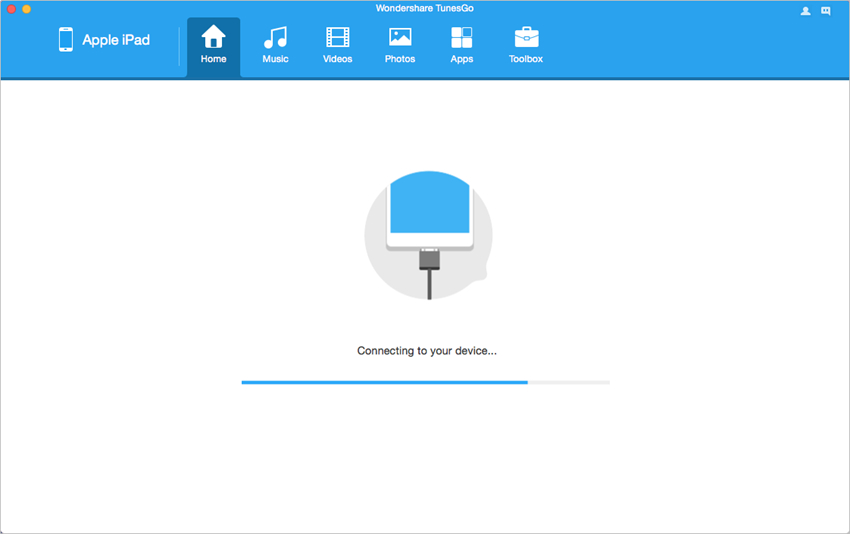
Utilizza un cavo USB per connettere l’iPad al Mac. Dopo la connessione, il dispositivo verrà rilevato da TunesGo e vedrai una finestra del genere:

A questo punto potrai iniziare a trasferire file da ipad a mac e da mac a ipad.
Ad esempio accedi alla sezione MUSICA e potrai vedere tutte le canzoni salvate sul dispositivo. Se ne vuoi aggiungere altri brani musicali dal tuo Mac, clicca sul pulsante Aggiungi in alto e sarai in grado di aggiungere file dal Mac al tuo iPad.
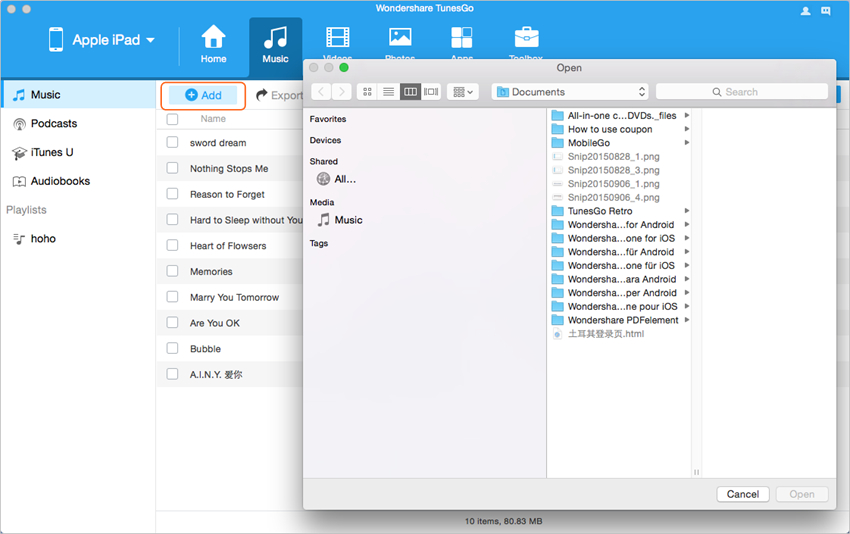
Oppure, accedendo a FOTO potrai vedere le foto presenti sul iPad e potrai o esportarle sul Mac cliccando su ESPORTA oppure aggiungerne altre dal tuo Mac cliccando in alto su IMPORTA
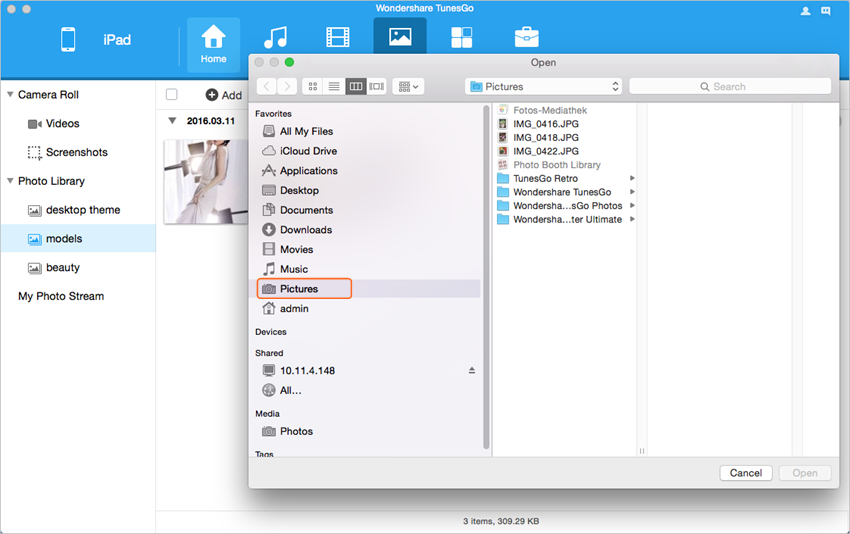
Stessa identica cosa vale anche per i file video che potrai facilmente spostare da Mac su iPad o da iPad su Mac, indipendentemente dal loro formato e dalla loro origine.
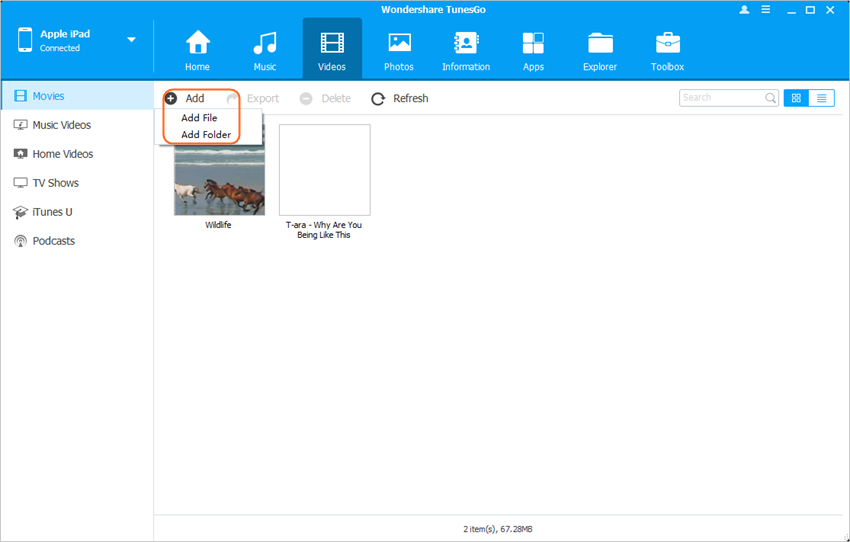
Come vedi, anche con TunesGo sarai in grado di gestire vari tipi di file sul tuo iPad, tramite computer MacOS. Con tale programma potrai anche trasferire file tra un dispositivo e l’altro, il che non è una cosa da sottovalutare. Prova subito la versione di prova gratuita!

GloboSoft è una software house italiana che progetta e sviluppa software per la gestione dei file multimediali, dispositivi mobili e per la comunicazione digitale su diverse piattaforme.
Da oltre 10 anni il team di GloboSoft aggiorna il blog Softstore.it focalizzandosi sulla recensione dei migliori software per PC e Mac in ambito video, audio, phone manager e recupero dati.

